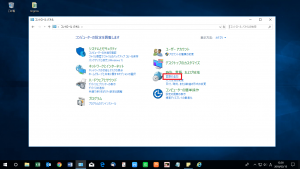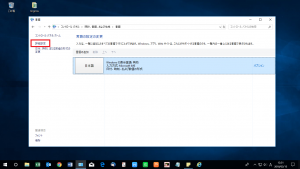【Windows10豆知識】言語バーを表示させる方法

Windows10のパソコンでは、初期設定だと、いままでのWindows7やWindows Vista等のパソコンで表示されていた言語バーが右下に表示されません。代わりに、『A』や『あ』の表示を右クリックすることで、今まで言語バーにあったものと同様の機能を使用することができますが、今までの表示に慣れていると、ちょっと使いにくいかもしれません。
そんな方に朗報です!
実はこの言語バー、Windows10でも、今までのように表示させることができます♪
今回は、その方法をご紹介していきます☆
②[Windows システムツール]をクリックし、[コントロールパネル]をクリック
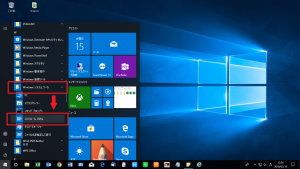
⑤[使用可能な場合にデスクトップ言語バーを使用する]をクリックしてチェックを入れ、[保存]をクリック
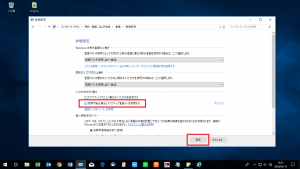
⑥画面右下に今までのような言語バーが表示されるようになりました!

コントロールパネルから、設定が変更できるようになっているんですね☆
次回も、Windows10がちょっと使いやすくなるかもしれない豆知識をご紹介していきます!
お楽しみに♪
担当:草川
関連記事
-

-
パソコンでSNSを使ってみよう① ~みんながやってるSNSとは?~
今回から数回に分けてパソコンでSNSを使う方法をご紹介していきます。SNSはプライベートで
-

-
Windows11でローマ字入力とかな入力の切り替え方法<2024年最新版>
ローマ字を打ちたいのにかな入力に切り替わってしまう…そのせいで作業が全然進まない…。もちろ
-

-
winmail.datの対処方法~Mozilla Thunderbird~
前回、winmail.dat(ウィン メール ドット ダット)というファイルについてご紹介
-

-
PCが起動しない時の代表的な原因とその対策
当社ではPCの出張サポートのご依頼も承っています。 中でも
-

-
Windows11でイヤホンを接続しながら音の出力機器を切り替える方法
普段パソコンで音楽や動画を流す際にイヤホンから、またはスピーカーからなど音の出力場
-

-
Mozilla Thunderbird~メニューバーの表示~
Mozilla Thunderbird(モジラ サンダーバード) の画面の上部にはメニューバーと
-

-
WPS Office2の認証エラー対処法 シリアルの解除の場合
皆様はオフィスソフトと聞くと何を思い浮かべますか?新品のパソコンによく付属している
-

-
マウスが接続できないときの種類別原因 ~有線マウス~
パソコンの代表的な付属機器であるマウスは、パソコンを操作する上で重要な役割を担っています。
-

-
毎日使うものだからこそ!パソコンを簡単クリーニングしてみよう~外側編~
仕事やプライベートで密接に関わることの多いパソコン。ほぼ毎日使用している方がほとんどかと思い
-

-
Outlookの文字を大きくする~メール本文編~
以前Outlook(アウトルック)の文字を大きくする方法~受信トレイ・送信トレイ編~をご紹